Отсутствует comctl32 dll экран черный. Исправляем ошибку вручную
Содержание:
Почему возникают ошибки с comctl32.dll и как с ними бороться
Причин, вызывающих ошибки «comctl32.dll отсутствует», «comctl32.dll не найден», «comctl32.dll is missing» и т.п. может быть несколько, причем совершенно разных.
Первая, и самая частая причина — это заражение библиотеки вирусом. Вследствие этого, приложения не могут получить доступ к необходимым данным и начинают ругаться ошибками. Бывает даже так, что антивирус просто удаляет зараженную библиотеку из системы. Поэтому сразу проверяйте есть ли вообще файл сomctl32.dll в папке C:\Windows\System32. Если вы используете 64-разрядную версию Windows — смотрим в каталоге C:\Windows\SysWOW64\. Если файл на месте — проверяем систему антивирусными программами, например DrWeb CureIt! и Kaspersky Virus Removal Tool. Антивирус вылечит зараженную библиотеку и работоспособность её восстановится.
Если файла нет — проверяем корзину и карантин Вашего антивируса. Если найти его не получается — пробуем восстановить сomctl32.dll с помощью Восстановления системы (Пуск => Программы => Стандартные => Служебные => Восстановление системы).

Откатываемся на ближайшую точку восстановления и проверяем работоспособность библиотеки.
Если Восстановление системы не помогает, можно попробовать следующее:а. Нажимаем комбинацию клавиш Win+R и в открывшемся окне пишем команду sfc /scannow и нажимаем OK.
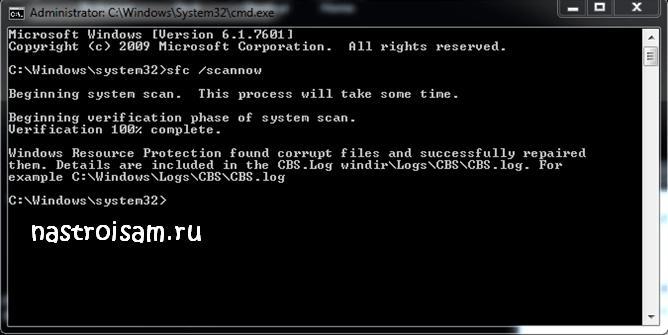
Ждем пока отработает программы. В процессе её работы Вам может понадобиться установочный диск Windows.б. скопировать библиотеку сomctl32.dll с компьютера, на котором установлена такая же версия Windows.в. Если иной возможности восстановить сomctl32.dll нет — придется использовать крайний способ — скачать сomctl32.dll из Интернета. Это крайний способ и прибегать к нему стоит только в крайних случаях, так как во-первых версия сomctl32.dll, которого Вы скачаете может быть более старой, чем была. Во-вторых, файл может быть заражен вирусом. В Интернете много ссылок — можно попробовать разные версии. К примеру, вот пара ссылок на имеющиеся у меня файлы:Скачать comctl32.dll (windows 7 SP1) — версия файла 6.10Скачать comctl32.dll (windows 8.1)— версия файла 6.3Обязательно проверяйте скаченные файлы антивирусом!!!
Библиотеку сomctl32.dll надо поместить в папку C:\Windows\System32. Если у Вас 64-разрядная версия Windows — в папку C:\Windows\SysWOW64\.
Вторая причина связана со сбоем в самой программе или игре, обращающейся к библиотеке сomctl32.dll. В этом случае попробуйте переустановить приложение. Если это игра — обязательно проверьте обновите DirectX отсюда. Некоторые игры впринципе не идут на Windows XP и при попытке запуска могут выдать ошибку сomctl32.dll или вообще свалится в синий экран BSOD — этот факт тоже стоит учитывать.
Третья причина — устаревшие версии библиотек или драйверов. В этом случае решением ошибки с сomctl32.dll будет обновление всех драйверов, DirectX и установка всех последних обновлений для самой Windows.
Если ничего не помогает и ошибка сomctl32.dll все равно появляется.
Пробуйте провести чистку реестра (например, с помощью CCLeaner), протестируйте память и жесткий диск. В крайнем случае остается один вариант — полная переустановка Windows, как крайняя мера. Но надеюсь до нее не дойдет и Ваша проблема с сomctl32.dll успешно решится на предшествующих шагах.
Как исправить ошибку
Как уже было сказано выше, не рискуйте и не скачивайте comctl32.dll
с интернета – это может закончится для вас плачевно (вплоть до утраты контроля над ПК и потере всех данных). Если уж вы решительно настроены на то, чтобы заменить этот файл в библиотеке самостоятельно, то лучше попросите его у своих друзей (у которых есть здоровый рабочий ПК), или же сбросьте со своего ноутбука/второго компьютер (например, файл можно принести с работы).
Итак, что делать, если ошибка появилась при запуске любимой игры. В качестве примера рассмотрим упомянутую Bioshock
Infinite, поскольку ошибки comctl32.dl для данной программы — не редкость.
Конфликт возникает из-за старой версии ОС. Дело в том, что игра работает только при поддержке DirectX
11, не ниже. На ХР эта игра и другие новые не запустятся.
- System32 и SysWOW64 – проверьте эти папки на наличие файла comctl32.dll (е
сли его там нет – попробуйте найти «здоровый» рабочий файл на другом компьютере и скопировать его в нужную папку); - проведите проверку системы на вирусы: очень часто вредоносное ПО повреждает или же удаляет этот исполняемый файл;
- сделайте откат системы до того момента, когда у вас все работало (если до этого вы создавали контрольные точки);
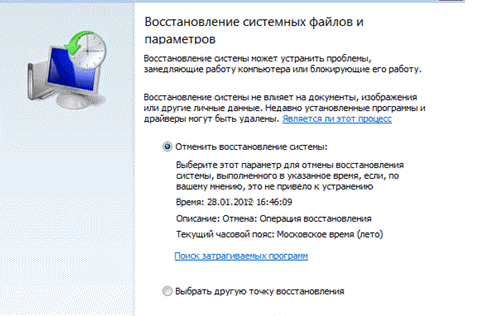
- , которые только можно;
- sfc
/scannow
– пропишите эту команду в командную строку: она проверит наличие всех необходимых системных файлов, а также их целостность;
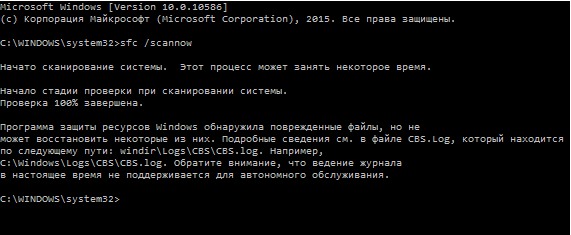
обновите DirectX
до последней версии с официального (!) сайта, если не поможет – переустановите ОС.
Если все эти действия не принесли положительных результатов, проведите . Хоть это и маловероятно, но в редких случаях проблема скрывается именно в аппаратной части ПК.
Надеемся, статья поможет вам разрешить возникшую неполадку!
Скорее всего перед получением ошибки с отсутствием comctl32.dll вы пытались запустить какую-либо игру или программу. Как вы можете видеть по расширению файла, который указан в сообщении ошибки, он является динамической библиотекой. В обязанности таких вот файлов входит огромное количество функций.
Поэтому и неудивительно, что если с ними что-то происходит, то операционная система будет выдавать различные ошибки с сообщением по типу «Невозможно запустить приложение, так как отсутствует файл comctl32.dll.
»
comctl32.dll Ошибки и решения
Что такое comctl32.dll
comctl32.dll как часть операционной системы, устанавливается в его пути по умолчанию: %SYSTEMROOT%:\WINDOWS\System32\. Его также называют Common Controls Library которая одинакова для comdlg32 (comdlg32.dll) и comcat (comcat.dll). Создан в 7/13/2009 4:39:30 PM, comctl32.dll из 5.82.7600.16385 содержит 530432 байт коды, которые необходимы для операций Mozilla 1.9 и другого программного обеспечения, а также comcat (comcat.dll). Поэтому comctl32.dll часто становится мишенью вирусов и вредоносных программ, таких как VirTool:Win32/CeeInject.gen!AO и Neotrek Url Extractor.
VirTool:Win32/CeeInject.gen!AO изменит коды и переименовать сам похож на comctl32.dll. Например, Mirta Wilden является компьютер Компьютерщик и член Hotlist. Однажды Mirta Wilden получил 0x0A7B(A child or parent directory of the share is already in a DFS ) код ошибки при запуске его Mitac компьютера. Mirta Wilden объяснил, VirTool:Win32/CeeInject.gen!AO вторгается Common Controls Library из 5.82.7600.16385 и делает вид, как общей файловой системой, привел к ошибке, а иногда comcat (comcat.dll) не найден, или comdlg32 (comdlg32.dll) синий экран.
comctl32.dll ошибка Windows 7/8/vista/xp
Общие симптомы проблемы comctl32.dll могут быть сгруппированы:
1. comctl32.dll не найти из %SYSTEMROOT%:\WINDOWS\System32\ в процессе выполнения программы, такие, как Mozilla 1.9;
2. comctl32.dll не может загружать при старте Bitdefender Antivirus for Mac;
3. comdlg32 (comdlg32.dll) высокую загрузку процессора из-за VirTool:Win32/CeeInject.gen!AO;
4. comcat (comcat.dll) Точка входа не найдена, когда вы хотите играть Blade of Darkness;
5. comcat (comcat.dll) Синий экран смерти после Bitdefender Antivirus for Mac сканирования;
6. 0x0A7B(A child or parent directory of the share is already in a DFS ) код с пути по умолчанию не будет %SYSTEMROOT%:\WINDOWS\System32\.
Причины comctl32.dll отсутствующий
comctl32.dll отсутствующие часто заключается в инфекции вирусом как VirTool:Win32/CeeInject.gen!AO Neotrek Url Extractor и вредоносных программ, которые вызывают 5.82.7600.16385 версии несовместимы с comdlg32 (comdlg32.dll), преодолев внутреннее соединение с comctl32.dll в реестр, что делает comctl32.dll поврежденных или коррумпированных.
Michale Mcnees, специалист Mitac компьютером исследовательского центра, отметил, comctl32.dll проблема может проявляться, когда она имеет неправильное имя или вообще не ставится %SYSTEMROOT%:\WINDOWS\System32\. Проблемы comcat (comcat.dll) или comdlg32 (comdlg32.dll) в свою очередь делают comctl32.dll ненормальным. Доклад DLL файл ошибки написаны на Maldives показывает ошибки в comdlg32 (comdlg32.dll) безусловно, приведет к неправильной Common Controls Library.
NlsLexicons0416.dll.html comctl32.dll
Во-первых, вы должны удалить или VirTool:Win32/CeeInject.gen!AO Neotrek Url Extractor с Bitdefender Antivirus for Mac или Hit Malware.
Затем с помощью UniOptimizer восстановить реестр записей, относящихся к comctl32.dll. Windows, реестр содержит данные из связанных файлов DLL для Windows 7/8/vista/xp выполнить файл comctl32.dll. После VirTool:Win32/CeeInject.gen!AO или Neotrek Url Extractor повреждает реестра, вы не можете удалить или отредактировать его вручную. В случае заражения Neotrek Url Extractor, пусть UniOptimizer ремонт comctl32.dll записи реестра, связанные с comdlg32 (comdlg32.dll) и comcat (comcat.dll).
Dedra Leath является студентом колледжа и имеет Mitac ноутбука. Его Bitdefender Antivirus for Mac предупредил его о Neotrek Url Extractor инфекции во время визита в http://www.neotreksoftware.com/ вредоносного сайта. Dedra Leath побежал полную проверку, но получил 0x0A7B(A child or parent directory of the share is already in a DFS ) код ошибки со ссылкой на comdlg32 (comdlg32.dll) отсутствует %SYSTEMROOT%:\WINDOWS\System32\. Поиск ответа на этот вопрос, Mozilla 1.9, Dedra Leath comdlg32 (comdlg32.dll) понял, что был удален в то же время.
comctl32.dll предотвращения ошибок
Старайтесь не доступ к вредоносным веб-сайт, как http://www.neotreksoftware.com/, будьте осторожны, чтобы не использовать Program:Win32/AdRevMedia; регулярно запускать VirTool:Win32/CeeInject.gen!AO или Hit Malware держать Windows 7/8/vista/xp от Program:Win32/AdRevMedia и так далее.
Причины возникновения
С файлом comctl32.dll в системе могло произойти огромное количество так называемых “несчастных случаев”. Давайте пройдемся по списку самых основных причин появления данной ошибки:
Возможно, что ваше программное обеспечение попросту устарело
Обратите внимание на состояние ваших драйверов. Особенно на версию видеодрайверов.
Операционная система могла достаточно устареть для запуска утилиты или игры
Вероятно что утилита попросту не поддерживает ее.
Файл comctl32.dll мог каким-то образом исчезнуть из положенной ему директории. Поэтому при попытке обратиться утилитой к этому dll-файлу, система выдает вам ошибку.
Есть вероятность, что вы могли занести на свою систему различные вирусы и вредоносное программное обеспечение. Возможно, что именно они стоят за ошибкой с этим файлом.
При повреждении реестра вполне вероятны проблемы в виде ошибок. Повредить реестр возможно очень многими способами: при ручной очистке, при использовании специальных утилит для очистки реестра, при установке программ.
Ошибка с этим файлом может происходить из-за чрезмерного потребления оперативной памяти.
Другая утилита по какой-то причине могла модифицировать или даже удалить файл.
Поврежденный жесткий диск мог привести к подобным проблемам.
Также стоит сказать, что проблема с файлом comctl32.dll может довести до множества серьезных последствий:
- появление синего экрана смерти с ошибкой;
- невозможность провести нормальный запуск операционной системы;
- невозможность выполнить обновление различных драйверов компьютера;
- постоянные вылеты и ошибки от различных программ и т.п.
DLL Ykleme
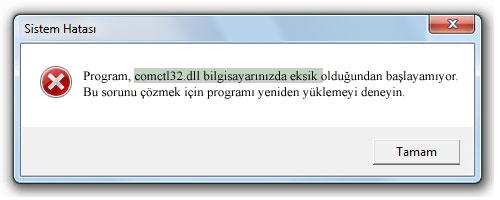 comctl32.dll Eksik
comctl32.dll Eksik
- İndirdiğiniz DLL dosyasını hata aldığınız bilgisayarınızda sıkıştırılmış halden Winrar yardımı ile açınız. Klasör içerisinde bulunan tek DLL dosyasını Mouse ile sağa tıklayarak kopyalayınız.
- Kopyalamış olduğunuz DLL dosyasını Windows 32 bit işletim sistemi kullanıyorsanız, C sürücüsü içerisinde Windows içerisinde System32 (C:\Windows\System32) klasörüne yükleyiniz.
- Windows 64 bit işletim sistemi kullanıyorsanız, kopyalamış olduğunuz DLL dosyasını C sürücüsü içerisinde Windows içerisinde SysWOW64 (C:\Windows\SysWOW64) klasörüne ve C sürücüsü içerisinde Windows içerisinde System32 (C:\Windows\System32) klasörüne yükleyiniz.
- Klasör içerisine DLL dosyasını yüklerken dosyanın zaten var olduğuna dair uyarı alırsanız, bilgisayarınızda bulunan DLL dosyası değiştirilmesini isteyerek üzerine yükleyiniz. Bu şekilde bozuk DLL dosyasını yenilemiş olursunuz.
- DLL dosyasını anlatılan şekilde bilgisayarınıza yükledikten sonra bilgisayarınızı tekrar başlatınız. Hata aldığınız oyun veya programı çalıştırınız.
Bazı program veya oyunlarda DLL dosyasını sistem klasörü haricinde hata aldığınız oyun veya programın kurulu olduğu kök dizine (ilk klasör) atmak gerekebiliyor. Sistem klasörüne DLL dosyasını yükler yine DLL uyarısı alırsanız oyun ya da programın kök dizinine DLL dosyasını yükleyiniz.
İşlemleri yaptığınız halde DLL hatası devam ediyorsa, Windows 32 bit için başlat menüsünden çalıştır alanına CMD yazınız, açmadan CMD dosyası üzerinde Mouse ile sağa tıklayarak “Yönetici olarak çalıştır” menüsüne tıklayınız. Açılan komut penceresine “RegSvr32 C:\Windows\System32\comctl32.dll” komutunu girerek Enter tuşuna basınız.
Windows 64 bit için yine aynı şekilde “Yönetici olarak çalıştır” menüsüne tıklayarak açılan komut penceresine “RegSvr32 C:\Windows\SysWOW64\comctl32.dll” komutunu girerek Enter tuşuna basınız. Bilgisayarınızı son defa sisteminizin tamamen yenilenmesi için tekrar başlatınız. CMD komut sistemi nasıl çalışır ve komutlar neler öğrenmek isterseniz DLL Dosyası için CMD Komutları sayfasına gidebilirsiniz.
Yukarıda bahsedilen yöntemleri uygulayarak, Windows işletim sisteminizi yeniden başlattıktan sonra tekrar sayfa içerisinde yaptığınız işlemlerin doğruluğunu kontrol etmenizi tavsiye ediyoruz.
Windows 32 bit ve Windows 64 bit için CMD komut penceresine sfc /scannow komutunu girerseniz, bilgisayarınızda bulunan tüm DLL dosyalarını onarırsınız.
Причины появления ошибки
Ознакомившись с причинами, в 90 процентах случаев пользователь знает, где «согрешил», поэтому рассмотрим каждую подробно:
Заражение вирусом
Обратите внимание на то, устанавливали ли вы в недавнее время программы из сомнительного источника. Возможно, появление ошибки связано с недавней инсталляцией нежелательного или вредоносного приложения.
Нет файла
Как вариант, антивирусный помощник обнаружил и удалил зараженный файл. Проверьте «Корзину» и карантин антивируса на присутствие comctl32.dll.
Сбой в игре или приложении. Иногда данная проблема возникает по вине приложений или игр, которые интенсивно используют ресурсы графического адаптера.
Устаревшая версия драйвера или проблема с оборудованием. Драйверы не умеют самостоятельно обновляться без стороннего ПО, а софт идет в ногу со временем. Если ваша машина долго не чистилась от пыли – возможно физическое повреждение оборудования по причине перегрева.
comctl32.dll Dosya zellikleri
| Versiyon | Bit | Boyut | Açıklama | İşletim Sistemi | Dosya |
|---|---|---|---|---|---|
| 5.82.14393.447 | 32 Bit | 283 KB | Common Controls Library | Windows 10, 8.1, 8, 7, Vista, XP | İndir |
İşletim sistemi 32 bit olan kullanıcılar indirme sırasında indirdikleri DLL dosyasının 32 bit, 64 bit kullanıcılar ise 64 bit olarak indirdiklerine emin olması gerekmektedir. Bilgisayarınızdaki Windows sürümü 32 bit mi, yoksa 64 bit mi? bilmiyorsanız Windows Sürümüm 32 Bit mi, Yoksa 64 Bit mi? sayfasına girerek öğrenebilirsiniz.
sırasında anlatılan yöntemleri sırası ile paragraf, paragraf okuyunuz ve bilgisayarınızda anlatılan şekilde uygulayınız.
DLL uyarısını kaldıramayan kullanıcıların sıklıkla yapmış olduğu eksiklik, işlemleri okumamalarından kaynaklandığı gözlemlenmiştir. Sayfa içerisinde bulunan yöntemleri dikkatli olarak okumanızı, anlamadığınız işlemleri alanından sormanızı tavsiye ediyoruz.
Решения для ошибки comctl32.dll
Давайте теперь рассмотрим подробный список методов по решению этой проблемы.
- Первое, что нужно попробовать, так это выполнить переустановку запускаемого вами приложения. Возможно, что оно было некорректно установлено. Если у вас есть возможность, то установите более новую версию программу.
- Выполните обновление всех драйверов на вашем компьютере. В первую очередь обновите драйвера для видеокарты.
- Проведите полное сканирование своей системы с помощью антивируса на наличие вирусов или вредоносных программ. Возможно что именно они являются причиной проблемы с comctl32.dll. При их обнаружении удалите их с помощью того же антивируса.
- Попробуйте загрузить все доступные обновления для операционной системы Windows доступные в настоящий момент. Microsoft постоянно вносят какие-то улучшения или поправки. Это относится и к файлу comctl32.dll. Поэтому установка обновлений вполне может исправить данную проблему.
- Необходимо выполнить проверку того, находится ли этот файл вообще на своем месте. Вы можете найти его в корневой папке системы C/Windows/System32. Если вы не смогли обнаружить его там, то его необходимо туда поместить.Вы можете скачать этот файл, либо, лучше всего, если вы сделайте копию с другого компьютера с такой же операционной системой. После добычи для себя этого файла, его нужно переместить в C/Windows/System32(C/Windows/SysWOW64 для 64-битной разрядной системы).Последнее что осталось, так это выполнить регистрацию файла в системе. Для этого сделайте следующее:
- Нажмите правой кнопкой мыши по “Пуску” и выберите “Командная строка(администратор)”.
- Затем впишите в ней команду regsvr32 comctl32.dll.
- После этого перезагрузите компьютер.
- Можно выполнить запуск специальной системной утилиты, которая может проверять системные файлы на повреждения и исправлять их. Для того чтобы запустить ее, выполните следующие шаги:
- Выберите “Командная строка(администратор)”.
- Впишите команду sfc/ scannow.
- Весь процесс может занять некоторое время, так что дождитесь ее окончания.
- Если вы получайте ошибку comctl32.dll при использовании Internet Explorer, то попробуйте следующее:
- Зайдите в “Командная строка(администратор)”.
- Пропишите в ней команду netsh winsock reset
- После ее выполнения перезагрузите компьютер.
- Как уже говорилось в причинах ошибки, реестр Windows мог быть поврежден, из-за чего и возникла проблема. Исправить системный реестр можно как вручную, так и с помощью специальных утилит. Реестр можно открыть с помощью комбинации клавиш Win+R и вписанием в поисковую строку regedit.
- Первый вариант рекомендуется выполнять только самым опытным пользователям. Обычные же пользователям желательно использовать предназначенные для этого утилиты. Например CCleaner или Reg Organizer. Они очень просты в обращении, так что у вас не должно возникнуть с ними проблем.
- Последним вариантом решения проблемы станет Восстановление системы. Эта опция позволит вам перенести вашу систему буквально назад во времени, туда где ваша ОС была в стабильном состоянии. Для запуска восстановления сделайте следующее:
- Зайдите в “Панель управления”.
- Выберите пункт “Восстановление”.
- Затем выберите либо рекомендуемое восстановление, либо удобную для вас точку восстановления.
Именно этот метод решения скорее всего исправит ошибку с отсутствием comctl32.dll на вашем компьютере.










